
Talaan ng mga Nilalaman:
- May -akda John Day [email protected].
- Public 2024-01-30 13:15.
- Huling binago 2025-01-23 15:13.



Gusto mo ba ng paggawa ng mga de-koryenteng gadget? Basahin pa upang malaman kung paano gawin silang mukhang hindi makilala mula sa mga kagamitang binili ng propesyonal na tindahan na walang hihigit sa isang lata ng spray ng pandikit at ilang mga transparency ng OHP.
Kung gumagawa ka lamang ng isang flashlight o pagdidisenyo ng pinakadakilang aparato na kinokontrol ng microcomputer, ang paggawa ng mukhang tapos nang propesyonal na produkto ay nagdaragdag ng isang napakalaking halaga sa 'wow-factor' ng iyong natapos na gadget. Ang malaking aparato sa imahe ay hindi hihigit sa isang switch box upang makontrol ang ilang mga ilaw sa isang produksyon ng paaralan ng "Carmen" (hency the tacky pun na may pangalan), ngunit mukhang isang produktong biniling komersyal dahil sa paggamit ng ilang simpleng mga diskarte na inilarawan dito.
Hakbang 1: Pumili ng isang Kahon

Nawala ang mga araw kung kailan ka pumili ng isang nakakainip na itim na parisukat na enclosure para sa iyong aparato - ngayon ay daan-daang mga pagpipilian, ang ilan ay may kaibig-ibig na makinis na mga gilid at kahit na mahigpit na pagkakahawak ng kamay. Pumunta sa isang lugar tulad ng Digikey sa US o Mabilis sa Europa, at pumili ng isang kahon na tamang sukat at hanapin ang iyong proyekto. Sa isip, kumuha ng isa sa isang recessed area sa front panel para sa isang overlay - sa imaheng ito, makikita mo na ang bawat isa sa mga ito ay may isang front panel area na recess ng isang maliit na bahagi ng isang pulgada.
Hakbang 2: Idisenyo ang Mga Grapika

Gumamit ng isang programa upang idisenyo ang overlay ng front panel - Gumagamit ako ng Adobe Illustrator, ngunit hindi iyon ang pinakamadaling gamitin (o ang pinakamura). Isang bagay tulad ng CorelDraw ay higit na madaling gamitin ng gumagamit, ngunit kahit na ang Word, Publisher o kahit na Powerpoint ay maaari ding gumana. Sukatin ang lugar na 'recess' ng iyong kahon, at gawin ang iyong disenyo ng ilang millimeter (1/8 ") na mas malaki sa buong paligid - ito ay tinatawag na isang 'pagdugo', at naroon upang maaari mong i-chop ang mga gilid at magkaroon ng kulay hanggang sa gilid ng iyong disenyo. Mag-ehersisyo kung saan mo nais ang anumang mga pindutan o iba pang mga bahagi, at tumpak na posisyon ng teksto upang lagyan ng label ang mga ito Pumili ng isang kagiliw-giliw na font (mas mabuti maliban sa Times New Roman at Arial - ang mga ito ay mukhang nakakainip dahil ginagamit lamang sila para sa lahat!) Upang magmukhang talagang classy ito, maglagay ng imahe sa likod ng teksto - Gumagamit ako ng isang istockphoto na nagkakahalaga lamang ng isang dolyar o dalawa para sa perpektong imaheng background na iyon, ngunit madali kang makakahanap ng mga libre sa isang Paghahanap sa Imahe ng Google hangga't hindi ka magpapalabas ng libu-libong mga widget upang ibenta at magulo ang iyong sarili sa mga isyu sa paglilisensya. Pangwakas na baligtarin ang disenyo (karamihan ang mga programang grapiko ay mayroong "mirror image" na tunog n), at mai-print ito sa isang sheet ng transparency ng OHP. Kung hindi mo malaman kung paano i-reverse ang imahe sa iyong package, maaari mong sabihin sa iyong printer na gawin ito para sa iyo (maraming mga inkjet ang naka-built in na pagpapaandar na ito upang payagan kang gumawa ng mga bagay tulad ng mga paglilipat ng T-Shirt). Nabigo iyon, hindi mo talaga kailangang baligtarin ang imahe - ngunit kung maaari mo, nangangahulugan lamang ito na maaari mong buksan ang transparency pagkatapos ng pag-print, at ang tinta ay makikita sa reverse side ng plastic, at mananatiling protektado habang buhay at hindi gasgas. Bilang kahalili, maaari kang gumamit ng isang 'fixative' spray sa tinta (tulad ng isang may kakulangan), o dumikit ang isa pang malinaw na sheet ng pelikula ng OHP sa itaas. Narito ang isang imaheng nai-print kong baligtad mula sa aking color laser (ipinakita sa larawan dito na bumalik ito sa tamang paraan). Kung gumagamit ka ng isang laser, tiyaking nakakuha ka ng tamang transparency na 'laser / photocopier' na makatiis sa init, at kung gumagamit ng isang inkjet, gumamit ng wastong transparency ng inkjet na pinahiran upang mapalabas ang tinta stick.
Hakbang 3: Idikit Ito
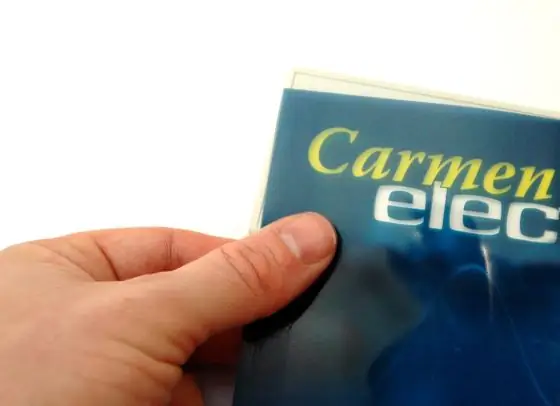
Ngayon oras upang idikit ito - bago mo ito gawin kakailanganin mong putulin ang "pagdugo" - perpekto sa isang guillotine, ngunit gagawin ang gunting kung kwalipikado kang gamitin ang mga ito! Kung mayroon kang mga butas upang mag-drill, maaari mong pansamantalang hawakan ang overlay sa tamang lugar at pagkatapos ay mag-drill ng ilang maliliit na butas ng piloto sa pamamagitan ng transparency (at kahon), upang makita ang iyong pagpoposisyon. Pagkatapos alisin ang transparency, at pagkatapos ay i-drill ang tamang sukat na mga butas sa kahon.
Upang madikit ang transparency, gumamit ng spray adhesive tulad ng "3M Display Mount". Ang isang magaan na ulap lamang ang kinakailangan - hindi mo nais na ilabas ang buong transparency, kung hindi man ay maipapakita sa pamamagitan ng pagsulat. Karamihan sa mga glues ay gumagana nang maayos sa laser printer toner, ngunit kung gumagamit ka ng isang inkjet, subukan muna ito upang suriin na hindi nito matutunaw ang tinta - maaaring kailanganin mong subukan ang isang pares ng iba't ibang mga glues, o kung hindi ito, iselyo muna ang tinta gamit ang spray-on na "Fixative" (siguraduhin lamang na hindi din natunaw ang tinta!) Kung ang iyong inkjet ink ay hindi natutunaw sa tubig, maaari mo ring ipinta ang ilang puting acrylic na pintura sa likuran - partikular na kapaki-pakinabang kung ang sa ibabaw na inilalapat mo ang overlay ay isang madilim na kulay, kung hindi man ay hindi mo makikita ang puti sa pamamagitan nito. Palagi akong sumusubok na makahanap ng mga light box, at pagkatapos ay gumamit ng isang madilim na imahe sa background na may magaan na pagsulat - laging maganda ito.
Hakbang 4: Gupitin ang mga butas

Susunod, i-on ang iyong front panel, at gumamit ng isang matalim na kutsilyo upang putulin ang transparency na ipinapakita sa pamamagitan ng mga butas. Nagbibigay ito ng isang mas malinis na butas kaysa sa pagbabarena kahit na parehong parehong transparency at ang kahon sa parehong oras.
Kung gumagamit ka ng mga ipinapakita sa iyong proyekto, maaari kang mag-iwan ng isang malinaw na window sa iyong disenyo para maipakita ang display. Sa ganitong paraan, ang pagputol ng isang bahagyang malalaking butas ay hindi mahalaga, dahil ang mga gilid ng tinta ay maitatago ang magaspang na mga gilid ng butas. Sa pamamagitan ng isang bangko ng mga parisukat na pindutan tulad ng remote control sa unang larawan, muli ang parisukat na butas ay maaaring malalaki - siguraduhin lamang na gupitin mo ang parisukat na butas sa transparency bago dumikit, gumamit ng isang matalim na kutsilyo at pinuno, at gawin ito isang maliit na maliit kaysa sa cut-out sa kahon - muli nitong itatago ang magaspang na mga gilid.
Hakbang 5: Ipasok ang Mga Sangkap
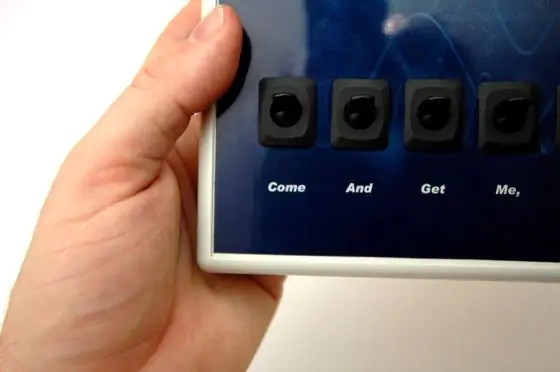
Ngayon ibalik ito at itulak sa mga bahagi - ang mga sangkap ng panel-mount ay magkakaroon ng nut sa reverse side upang ayusin ang mga ito, na maaaring higpitan ngayon.
Palaging pumili ng mga sangkap tulad ng mga switch na ito sa ibaba na may isang labi sa paligid ng mga ito, dahil itatago nito ang isang sobrang laki o halos naputol na butas sa alinman sa plastic box o transparency.
Hakbang 6: Ang Masipag Magtrabaho

Ngayon kawad mo ang iyong mga bahagi / circuitry atbp Hindi masasabi sa iyo kung paano ito gawin, dahil ito ay nakasalalay sa kung ano ang iyong itinatayo! (Sana mayroon kang iyong sariling makinang na ideya para sa isang gadget sa ngayon na maaaring magamit ang diskarteng ito!). Ito ay isang simpleng switch box para sa mga ilaw, kaya't napakadali ng mga kable.
Hakbang 7: Tapos na

Muling tipunin ang iyong kahon, at tapos ka na lahat. Oras upang mapabilib ang iyong mga kaibigan sa isang bagay na hindi sila maniniwala na ginawa mo ang iyong sarili!
Inirerekumendang:
Paggawa ng isang Propesyonal na Naghahanap ng Remote Control para sa Iyong Arduino Project sa Home: 9 Mga Hakbang (na may Mga Larawan)

Gumagawa ng isang Propesyonal na Naghahanap ng Remote Control para sa Iyong Arduino Project sa Home: Gumawa ako ng isang proyekto na gumamit ng isang arduino at isang IR remote library upang makontrol ang ilang bagay. Kaya't sa itinuturo na ito, ipapakita ko sa iyo kung paano mo mai-aayos ang anumang remote control upang maging ginamit ang iyong susunod na proyekto. At hindi mo kailangan ng anumang magarbong upang gumawa ng isang mahusay na
Gumawa ng Propesyonal na Naghahanap ng Mga Front Panel para sa Iyong Susunod na DIY Project: 7 Hakbang (na may Mga Larawan)

Gumawa ng Propesyonal na Naghahanap ng Mga Front Panel para sa Iyong Susunod na DIY Project: Ang paggawa ng propesyonal na pagtingin sa harap ng mga panel para sa mga proyekto ng DIY ay hindi dapat maging mahirap o mahal. Sa ilang mga LIBRENG software, mga gamit sa opisina at kaunting oras maaari kang gumawa ng mga propesyonal na pagtingin sa harap ng mga panel sa bahay upang pustahin ang iyong susunod na proyekto
Propesyonal na Naghahanap ng Mini Mic Stand sa Mura at sa isang Nagmamadali: 7 Hakbang (na may Mga Larawan)

Propesyonal na Naghahanap sa Mini Mic Stand sa Mura at sa isang Nagmamadali: Kaya't nakuha ko ang aking sarili sa isang atsara. Sumang-ayon ako upang itala ang isang sesyon ng D & D sa Sabado, ngayon ay Miyerkules. Dalawang linggo bago ko kinuha ang isang Audio Interface (tseke), sa susunod na linggo nakuha ko ang isang mahusay na pakikitungo sa ilang mga mikropono (suriin), noong katapusan ng linggo
Paano Gumawa ng isang Propesyonal na Naghahanap ng Proximity Sensor: 4 na Hakbang

Paano Gumawa ng isang Propesyonal na Hinahanap na Sensor ng kalapitan: Sa mga Instructionable na ito ipapakita ko sa iyo kung paano gumawa ng isang napaka-simple ngunit napaka-propesyonal na pagtingin sa proximity sensor. Maaari mong panoorin ang video na naka-embed sa hakbang na ito para sa konstruksyon, listahan ng mga bahagi, diagram ng circuit & pagsubok o maaari mong ipagpatuloy ang r
Gumawa ng Hobbyist PCBs Sa Mga Propesyonal na CAD Tool sa pamamagitan ng Pagbabago " Mga Panuntunan sa Disenyo ": 15 Hakbang (na may Mga Larawan)

Gumawa ng mga Hobbyist PCB Sa Mga Propesyonal na CAD Tool sa pamamagitan ng Pagbabago ng " Mga Panuntunan sa Disenyo ": Masarap na mayroong ilang mga tool sa propesyonal na circuit board na magagamit sa mga libangan. Narito ang ilang mga tip para sa paggamit ng mga ito ng mga board ng disenyo na hindi kailangan ng isang propesyunal na taga-gawa upang aktwal na GAWIN ang mga ito
